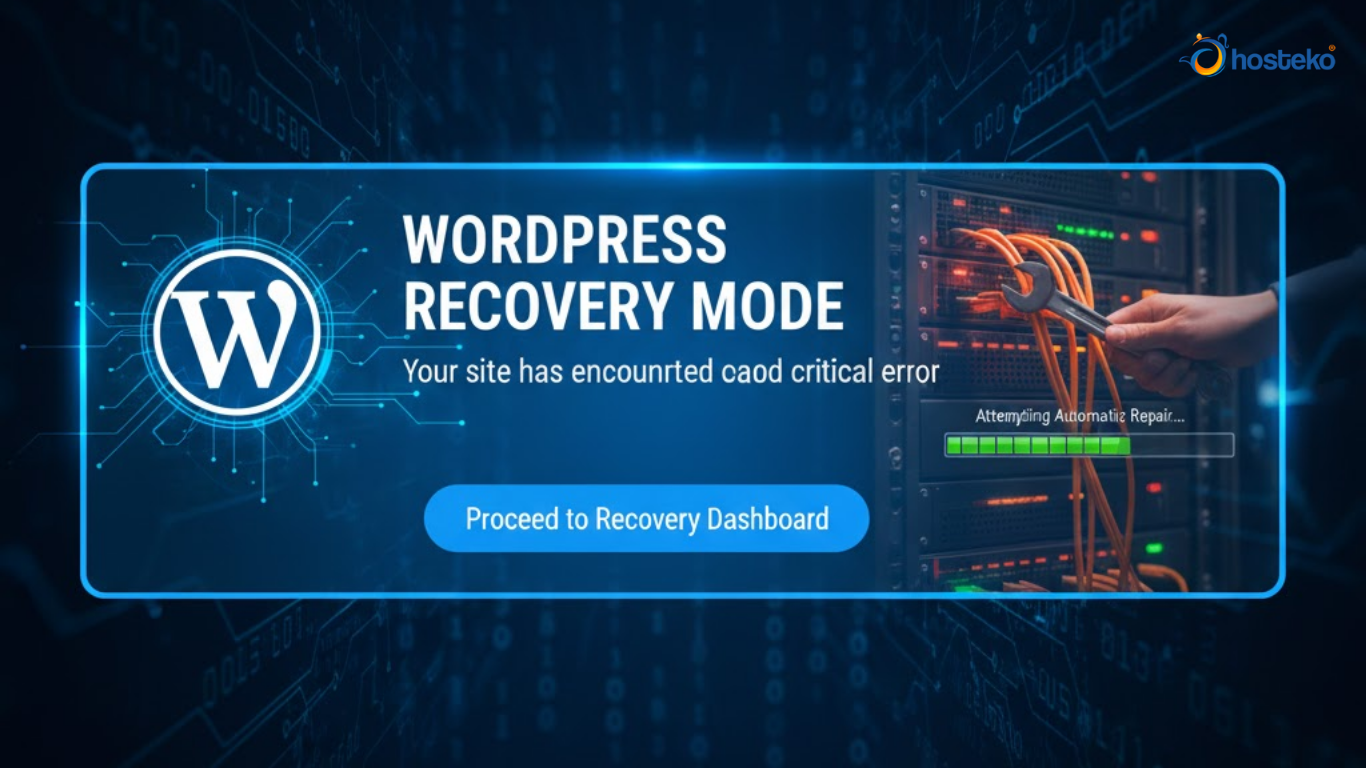Panduan Lengkap WordPress Recovery Mode: Penyebab, Cara Kerja, dan Cara Mengatasinya
Dalam mengelola website berbasis WordPress, error atau masalah teknis tidak dapat dihindari, terutama setelah melakukan update plugin, tema, atau sistem WordPress itu sendiri. Salah satu mekanisme yang sangat membantu dalam menghadapi kondisi ini adalah WordPress Recovery Mode.
Fitur ini memungkinkan administrator situs untuk memperbaiki masalah yang bersifat fatal tanpa membuat seluruh situs menjadi tidak dapat diakses. Dengan adanya Recovery Mode, proses perbaikan dapat dilakukan dengan lebih aman, terstruktur, dan efisien, sehingga stabilitas serta keamanan situs tetap terjaga.
Apa Itu WordPress Recovery Mode?
WordPress Recovery Mode adalah fitur pemulihan bawaan WordPress yang berfungsi membantu admin memperbaiki fatal error tanpa membuat seluruh situs tidak dapat diakses. Fitur ini aktif saat WordPress mendeteksi kerusakan pada plugin, tema, atau kode PHP, lalu mengirimkan email berisi informasi error dan tautan khusus untuk masuk ke mode pemulihan.
Dalam mode ini, WordPress menonaktifkan sementara komponen yang bermasalah hanya untuk sesi admin, sehingga admin bisa memperbaiki atau menonaktifkan plugin/tema yang rusak tanpa mengganggu pengunjung. Setelah masalah diselesaikan, situs kembali berjalan normal. Dengan demikian, Recovery Mode menjadi mekanisme perlindungan penting untuk memudahkan perbaikan error tanpa akses teknis yang rumit.
Ciri-Ciri Recovery Mode Aktif
-
Terdapat tulisan “Recovery Mode” di bagian atas dashboard.
-
WordPress menonaktifkan sementara plugin/tema yang error hanya untuk sesi admin (pengunjung tetap melihat error).
Kapan Recovery Mode Dibutuhkan?
-
Setelah update plugin/tema terjadi error “critical error on your website”
-
Ketika situs blank putih (white screen of death)
-
Saat error PHP muncul dan menghalangi login ke dashboard
Penyebab WordPress Recovery Mode
WordPress akan otomatis masuk ke Recovery Mode ketika mendeteksi adanya fatal error yang dapat menghentikan jalannya situs. Beberapa penyebab utamanya adalah:
1. Plugin Bermasalah
-
Plugin rusak atau tidak kompatibel dengan versi WordPress/PHP
-
Update plugin gagal atau menyebabkan konflik
-
Kesalahan pada kode plugin (bug)
2. Tema (Theme) Bermasalah
-
File tema corrupt
-
Tema tidak kompatibel setelah update WordPress
-
Kesalahan dalam mengedit file tema seperti
functions.php
3. Konflik Antar Plugin atau Tema
-
Dua plugin berjalan dengan fungsi yang saling bertentangan
-
Plugin bertabrakan dengan script tema
4. Error PHP
-
Kesalahan sintaks pada file PHP
-
Fungsi yang tidak tersedia di versi PHP tertentu
-
Kode custom yang salah (misalnya dari snippet)
5. Update yang Tidak Sempurna
-
Update WordPress, plugin, atau tema terhenti sebelum selesai
-
Perubahan file inti yang menyebabkan error fatal
6. File Sistem Rusak
-
File WordPress hilang, terhapus, atau corrupt
-
Permission file tidak sesuai
Cara Kerja WordPress Recovery Mode
Hal yang perlu dilakukan ketika Recovery Mode
Berikut tindakan yang sebaiknya dilakukan saat website WordPress berada dalam Recovery Mode:
- Masuk melalui tautan resmi
Gunakan link yang dikirim WordPress ke email admin untuk mengakses Recovery Mode secara aman.
- Identifikasi sumber error
Periksa notifikasi error yang ditampilkan untuk mengetahui plugin, tema, atau file mana yang bermasalah.
- Nonaktifkan plugin atau tema bermasalah
Fokus menonaktifkan hanya komponen yang menyebabkan error, jangan menonaktifkan semuanya sekaligus.
- Perbaiki atau perbarui
Lakukan update, reinstall, atau perbaikan file/plugin/tema yang rusak sesuai kebutuhan.
- Cadangkan data jika perlu
Jika ada perubahan signifikan, lakukan backup database dan file agar aman dari kehilangan data.
- Uji fungsi situs
Setelah perbaikan, cek kembali situs dalam mode pengunjung untuk memastikan semuanya berjalan normal.
- Keluar dari Recovery Mode
Setelah masalah selesai diperbaiki, situs akan kembali ke mode normal secara otomatis.
Penutup
WordPress Recovery Mode merupakan alat penting yang memudahkan administrator situs dalam mengatasi fatal error. Dengan memahami cara kerja, penyebab, serta langkah-langkah yang tepat saat menggunakan Recovery Mode, pemilik situs dapat memperbaiki masalah tanpa perlu keahlian teknis yang terlalu mendalam.
Selalu perhatikan keamanan dan lakukan backup sebelum melakukan perubahan, serta pastikan plugin, tema, dan versi WordPress kompatibel. Dengan praktik yang tepat, Recovery Mode tidak hanya menyelamatkan situs dari gangguan error, tetapi juga membantu menjaga pengalaman pengunjung tetap lancar dan situs tetap profesional.